Cu câteva zile în urmă, am vorbit despre cum puteți proteja activitatea online a copilului dvs. pe smartphone-urile Android utilizând diferite aplicații de control parental. În timp ce asta acoperă majoritatea copiilor, sunt mulți care preferă un dispozitiv iOS și la fel ca Android, copiii care folosesc dispozitivul iOS sunt de asemenea deschiși la amenințări online și, prin urmare, este necesar să vorbim despre cum, ca părinte, puteți face iPhone / iPad sigur pentru ei.
În timp ce controlul parental necesită instalarea de aplicații terțe pe un dispozitiv Android, iPhone vine cu o funcție încorporată numită Restricții. Folosind această caracteristică puteți seta restricții și asigurați protocoale în timp ce copilul folosește iPhone-ul, mai ales când vine vorba de activitate și achiziții online. Deci, permiteți-mi să vă arăt cum funcționează restricția și apoi vom arunca o privire asupra primelor două aplicații de control parental disponibile, dacă doriți să faceți lucrurile mai sigure.
Utilizarea restricțiilor pentru dispozitivele iOS
După cum am menționat, Restriction este o setare încorporată disponibilă pe iOS, poate fi configurată utilizând Setări generale. În mod implicit, restricția este dezactivată și prima dată când o porniți, vă va cere să setați o parolă. Din motive de securitate, codul de acces setat aici este diferit de cel pe care l-ați setat pe ecranul de blocare și, prin urmare, persoana care utilizează dispozitivul nu trebuie să o știe niciodată.
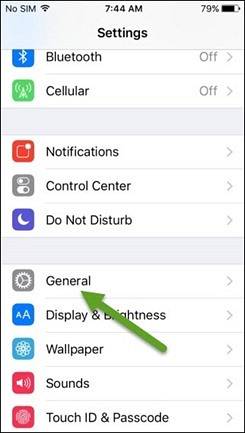
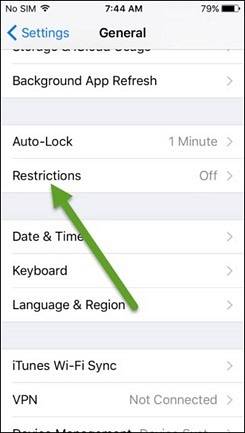
Odată ce parola este salvată, puteți restricționa toate articolele prin simpla atingere a comutatorului. Prima secțiune este câteva aplicații pe care doriți să le restricționați de la adolescent. De asemenea, le puteți restricționa să utilizeze magazinul iTunes, astfel încât să nu poată face nicio achiziție inutilă / accidentală. Acest lucru vă asigură că copiii folosesc doar aplicația instalată și monitorizată de dvs. De asemenea, puteți dezactiva camera Facetime din motive evidente.
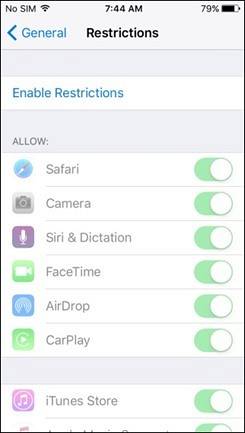
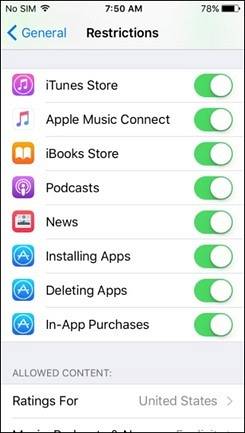
Următoarea este opțiunea de unde puteți controla conținutul care poate fi vizualizat online. Puteți seta opțiunile pentru a exclude conținut explicit și pentru adulți din Siri, emisiuni TV, cărți, aplicații și chiar site-uri web, dacă permiteți browserul web Safari numai pe iPhone-ul copiilor. Există o mulțime de lucruri pe care le puteți configura aici și care includ, de asemenea, setările de confidențialitate pe fotografii, locație și rețelele sociale online, cum ar fi Facebook și Twitter.
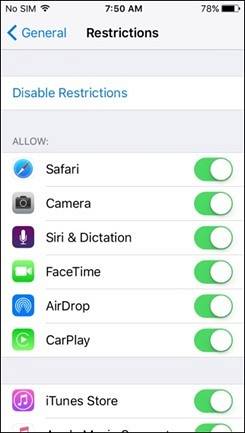
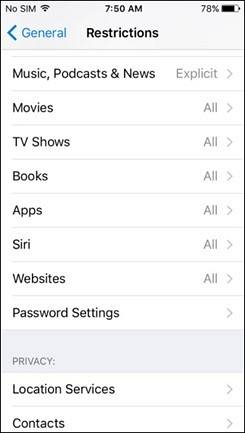
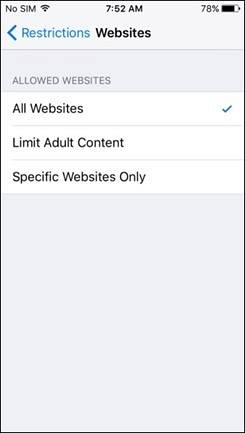
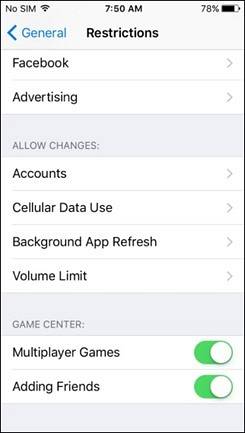
Asta a fost tot când vine vorba de restricționarea iOS și este suficient de bun pentru o protecție de bază. Cu toate acestea, câteva opțiuni sunt limitate aici. Puteți controla conținutul browserului web pentru copilul dvs., dar nu puteți controla cât timp poate fi online și să acceseze webul. Aceste lucruri pot fi configurate folosind câteva aplicații terță parte. Să le aruncăm o privire.
Pactul nostru pentru iPhone
Când vine vorba de iOS, nu există multe aplicații de control parental în care să aveți încredere. Dar OurPact este o aplicație de control parental și de gestionare a timpului ecranului pe care o puteți instala și încerca gratuit. Funcționează pe arhitectura client-server și pentru a începe, va trebui să o instalați pe dispozitivul dvs. și acesta ar fi configurat ca un telefon părinte. După ce ați instalat aplicația, va trebui să creați un cont online pentru a continua.
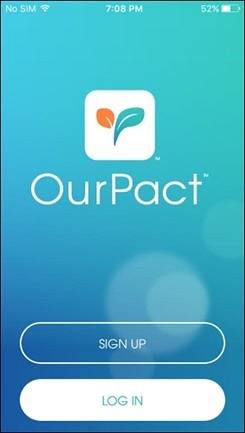
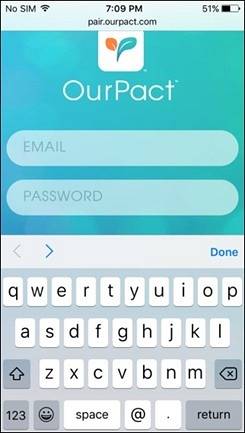
În cele din urmă, vi se va cere să adăugați membrii familiei pe care doriți să îi configurați pe dispozitive iOS suplimentare. Acum deschideți dispozitivul copilului și deschideți site-ul web Pair.OurPact.com iar pagina web va iniția configurarea pe baza profilului dvs. Acreditările dvs. de conectare pentru OurPact ar fi necesare aici, după care va instala un profil VPN care va fi utilizat pentru a monitoriza accesul online. De asemenea, va instala driverul de gestionare la distanță pentru uz intern.
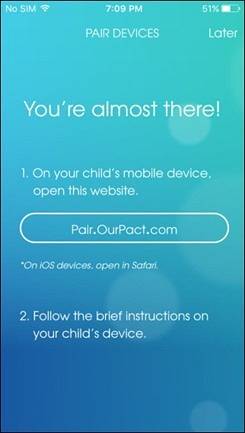
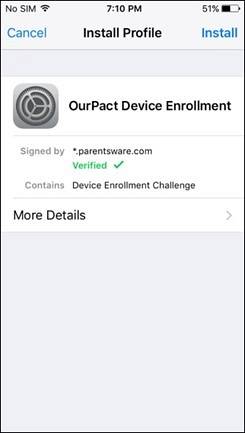
Asta este tot, acum puteți configura și controla restricțiile folosind telefonul părinte. Puteți configura școala, profilul orei de culcare și în funcție de timpul în care aplicațiile și site-urile web pot fi blocate, iar aplicațiile vor dispărea din trambulină. Puteți crea oricâte programe doriți și cel mai bun lucru este că poate fi controlat de la distanță folosind iPhone-ul dvs. și astfel faceți lucrurile mai ușoare. În calitate de adolescent, trebuie să vă asigurați că restricționați doar ceea ce este necesar și nu îl faceți prea dur.
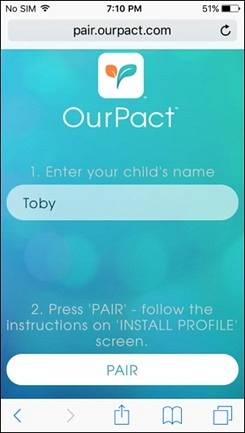
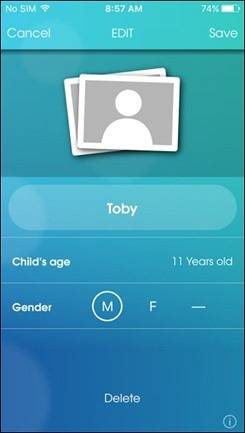
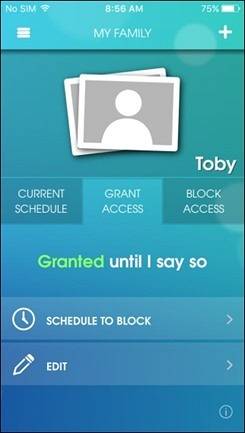
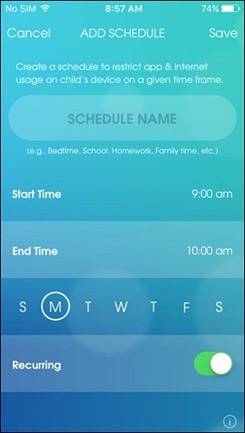
Pactul nostru este gratuit în acest moment și poate fi utilizat fără nicio limită. Cu toate acestea, NetSanity este o aplicație bazată pe abonament care vă oferă un control mai bun și un panou de administrare bazat pe web pentru o administrare mai ușoară.
NetSanity pentru iPhone
NetSanity costă aproape 5,95 USD / pe lună sau 59,95 USD / pe an, dar puteți începe o perioadă de încercare gratuită pentru a cunoaște produsul. Cel mai bun lucru despre aplicație este că poate fi controlat folosind un panou de administrare și astfel îl puteți configura folosind computerul de acasă sau de la birou. În afară de lucrurile obișnuite, puteți restricționa anumite site-uri web și jocuri.
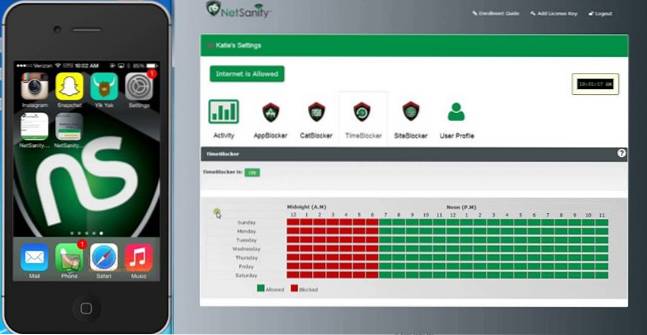
Opțiunea de a controla accesul online, la jocuri și aplicații poate fi utilă dacă copilul tău este dependent de jocuri și de rețelele de socializare și cu greu are timp să-ți vorbească despre cum a fost ziua lui. Aplicația s-ar putea să te perceapă, dar tocmai asta ai plăti pentru un burger în fiecare lună, dar acesta se va asigura că copiii tăi stau departe de păcatele online.
VEZI ȘI: 8 aplicații alternative de e-mail pentru iPhone
Nu fi prea protectiv
Există o linie fină între a fi protector și a fi invaziv. Doar asigurați-vă că utilizați aceste aplicații pe lesă și nu restricționați nimic și totul pe telefonul copiilor dvs. Amintiți-vă întotdeauna că luarea la ei din când în când despre aceste probleme ar fi mai bine decât să le forțați. Puteți utiliza aceste aplicații în timp ce acestea sunt bazate, desigur. Dar fii atent.
 Gadgetshowto
Gadgetshowto



